Převod mediálních souborů na GIF: Užitečné metody, jak převést video na GIF
GIFy představují skvělý způsob, jak zprostředkovat obrovské množství informací prostřednictvím animovaných obrázků, zvláště pokud sdílíte videa na sociálních sítích. Dnes jsou lidé více závislí na sledování něčeho zajímavého než na dlouhém videu nebo seznamu obrázků. Bez ohledu na to, jak smysluplné je vaše video, pokud ho diváci považují za obyčejné nebo nudné, je pravděpodobné, že bude mít méně zhlédnutí. Pokud je tedy vaším cílem uspokojit více uživatelů krátkými a smysluplnými vizuálními informacemi, převeďte svá videa lépe na GIF. Zkoumali jsme proto nejlepší řešení převést WEBM na GIF a další mediální soubory a uložte je jako GIF.
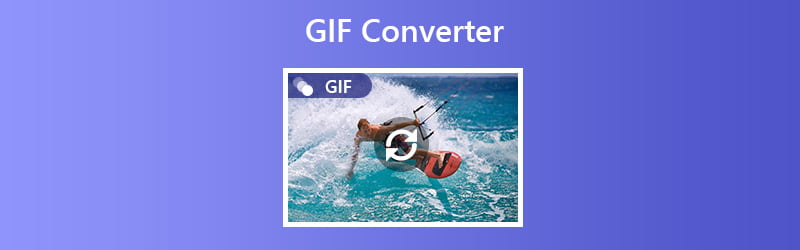

Než napíšeme, jak testujeme software pro příspěvky:
Upozornění: Veškerý obsah na našem webu je napsán lidmi z našeho redakčního týmu. Než začneme psát, uděláme si o tématu hluboký průzkum. Poté nám výběr a testování nástrojů trvá 1–2 dny. Testujeme software podle požadavků na zařízení a systém, funkcí, zkušeností s používáním atd. Aby byl náš test komplexnější, prohlížíme si také webové stránky s recenzemi, jako je G2, Trustpilot atd., abychom shromáždili zkušenosti skutečných uživatelů pro referenci.
Část 1. Nejlepší převaděče GIF pro Windows a Mac
1. Vidmore Video Converter
První na řadě je Video Converter Vidmore. Toto je převaděč videa a zvuku, který vám umožní převést vaše videa na GIF. To je možné pomocí funkce GIF Maker nástroje. Jeho prostřednictvím můžete během chvilky převádět krátké videoklipy nebo dlouhé na GIF. Vidmore Video Converter není jen video a audio převodník, který byste obecně viděli. Dodává se také s funkcí Video Enhancer, která vám poskytuje tolik potřebné funkce pro úpravy. To zahrnuje oříznutí a rozdělení videa, změnu vizuálu, jako je jas, odstín, sytost, kontrast a mnoho dalších. Chcete -li převést formát MOV na GIF a jiné formáty médií pomocí aplikace Vidmore Video Converter, podívejte se na podrobný průvodce níže.
Cena: $29,95 na PC (vydrží rok)
Kompatibilita s OS: Tento nástroj podporuje počítače se systémem Windows s verzí Windows 7 a novější. Pro uživatele počítačů Mac je kompatibilní s macOS Sierra a novějšími verzemi.
Krok 1: Stáhněte a nainstalujte Video Converter
Stáhněte si a nainstalujte program do počítače. Po instalaci spusťte aplikaci a přejděte na Panel nástrojů tab. Vyberte možnost GIF Maker a poté nahrajte video.
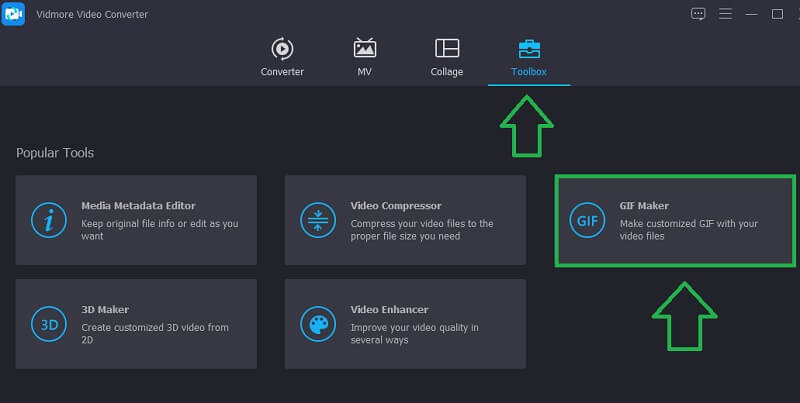
Krok 2: Nahrajte soubor videa
Nyní klikněte na Video do GIF tlačítko a vyberte video z místní složky, které potřebujete převést na GIF. Do té doby byste měli vidět video načtené na jiném panelu.
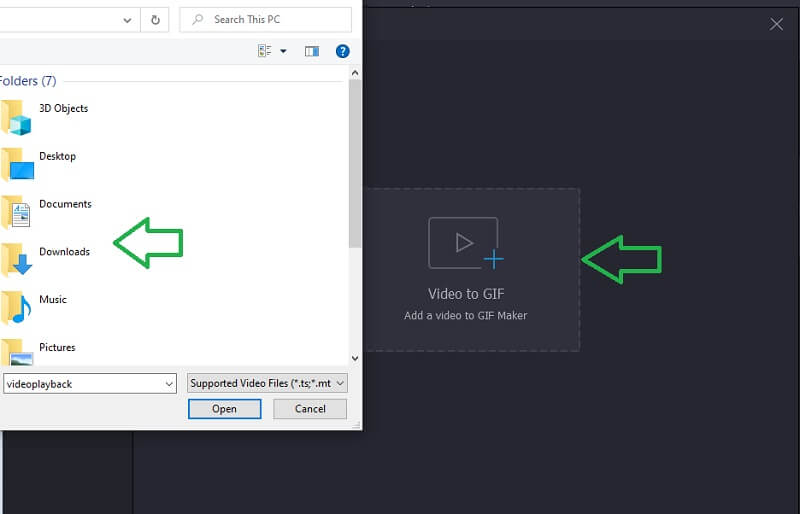
Krok 3: Ořízněte video
Pokud je video dlouhé a potřebujete jej oříznout, klikněte na Střih tlačítko a vyberte část z videa. Můžete přetáhnout panel časové osy nebo ručně nastavit čas začátku a konce videa. Až budete hotovi, udeřte Uložit aplikovat změny.
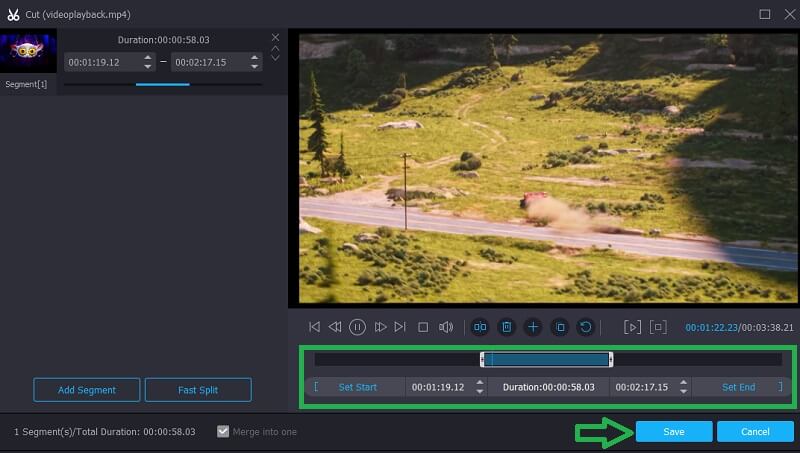
Krok 4: Převod videa na GIF
Tentokrát nastavte složku umístění, kam chcete uložit GIF, a klikněte na Generovat GIF tlačítko a během několika sekund byste měli mít převedené video připravené a k náhledu.
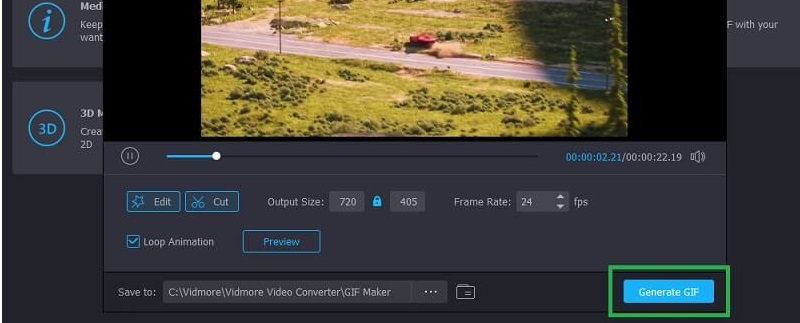
2. Online převaděč videa na GIF zdarma
Pro bezplatnou možnost, Online převaděč videa na GIF zdarma od Vidmore je pravděpodobně aplikace pro vás. Umožňuje vám převést WEBM na GIF a další video a audio formáty nabízející podporu mnoha výstupním formátům. Kromě toho můžete nastavit parametry pro GIF, což vám umožní upravit snímkovou frekvenci podle vašeho výběru. Můžete si vybrat z 6, 7 a 8 snímků za sekundu, v závislosti na vašich potřebách. Abyste lépe porozuměli tomu, jak tento nástroj funguje, postupujte podle uvedených jednoduchých pokynů.
Krok 1. Stáhněte a nainstalujte spouštěč nástroje.
Krok 2. Hned po instalaci spouštěče webová aplikace požádá o video, které chcete převést.
Krok 3. Nyní vyberte GIF ze seznamu video formátů. Před procesem převodu můžete kliknutím na ikonu ozubeného kola změnit Snímková frekvence videa, které se pokoušíte převést.
Krok 4. Až budete hotovi, jednoduše stiskněte Konvertovat, vyberte umístění souboru a bude to provedeno během několika sekund.
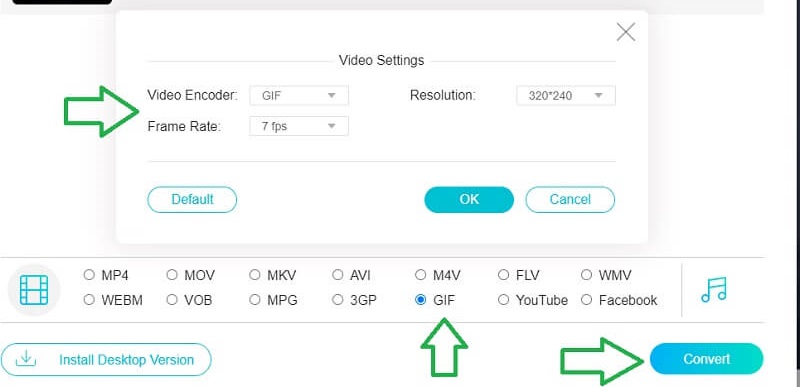
3. Film do formátu GIF
Možná hledáte aplikaci, kterou lze použít k převodu scén z vašich oblíbených filmů na GIF. V tomto případě je film do formátu GIF pro vás to pravé. To, co ho odlišuje od ostatních nástrojů, je jednoduchost rozhraní. Všechny vaše potřeby pro zpracování GIF jsou již organizovány přímo z hlavního rozhraní. Stejně tak vám dává možnost vystřihnout klip, upravit rychlost, počet snímků, smyčku a mnoho dalšího. Podle níže uvedeného průvodce zjistíte, jak tento převaděč GIF funguje.
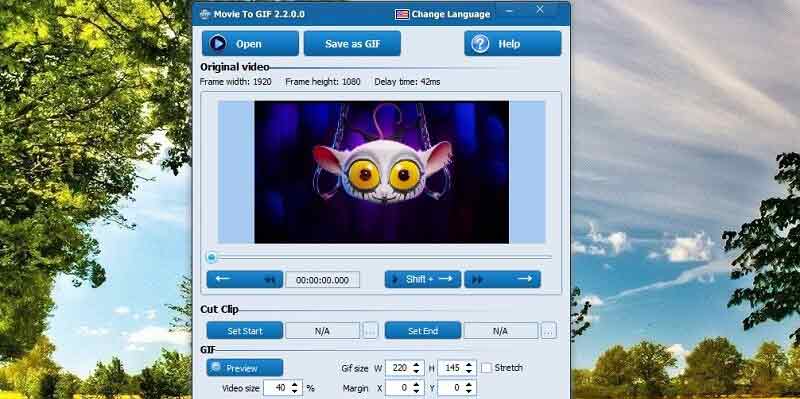
4. Jakýkoli animátor GIF
Dalším programem, který byste měli zvážit, je Any GIF Animator. Jedná se o desktopový program, který je skvělý pro převod videí nebo obrázků na GIF. Ať už zpracováváte statické nebo animované obrázky, nástroj vám to může zajistit. Kromě toho umožňuje uživatelům užít si vytváření GIFů bez jakéhokoli omezení a vytvářet z různých online zdrojů.
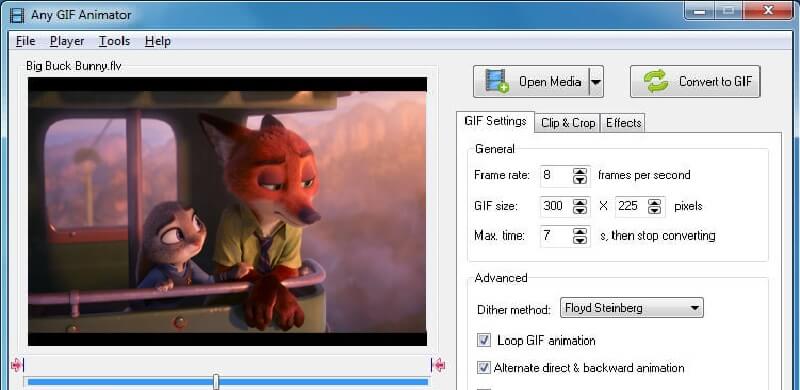
Část 2. Nejlepší aplikace pro převod GIF pro iOS a Android
1. Gifx
Pokud chcete pomocí svého mobilního zařízení převádět soubory obrázků a videa do formátu GIF, nehledejte nic jiného než Gifx. Je k dispozici pro telefony iPhone a iPad se spoustou výkonných možností přizpůsobení GIF. S ním můžete přidat hudbu do GIF nebo ji učinit jedinečnou přidáním efektů masky. Nejlepší na tom je, že můžete vytvářet GIFy z obrázků přímým nahráním z vašeho iPhone. Kromě toho můžete být kreativní s filtry, přechody, pozadím a nálepkami, které nástroj svým uživatelům nabízí.
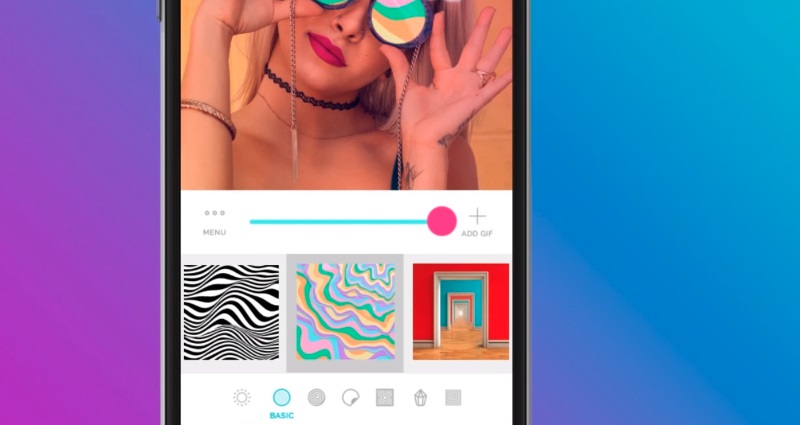
2. Giffer
Pokud si chcete užít své kvalitní fotografie z iPhonu a proměnit je v zajímavé animované obrázky, je Giffer vyvinut pro tento druh potřeby. Máte přístup k více než 25 filtrům a vytváříte působivé a krásné GIFy. Aby byl váš GIF přizpůsobenější, můžete také přidat text s několika styly písem podporovanými nástrojem. Ať už chcete vytvořit osobní nebo profesionální GIF, Giffer je skvělou volbou.
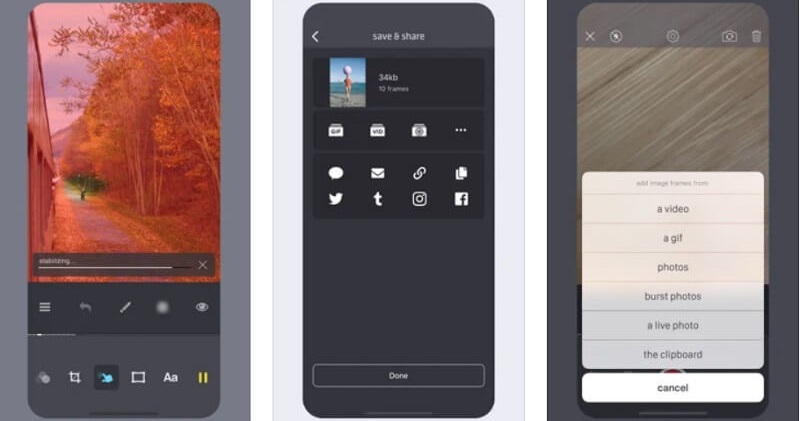
3. Giphy Cam
Další mobilní aplikace pro převod PNG na GIF a dokonce i videa na kreativní animovaný GIF je Giphy Cam. Tento nástroj dokonale funguje pro zařízení Android. Podobně má nějaké praštěné a hravé efekty úprav, které by člověk rád použil pro zpracování GIF. Skvělou věcí na této aplikaci je, že neprovádí žádné nákupy v aplikaci. Proto máte přístup k funkcím nástroje zcela zdarma.
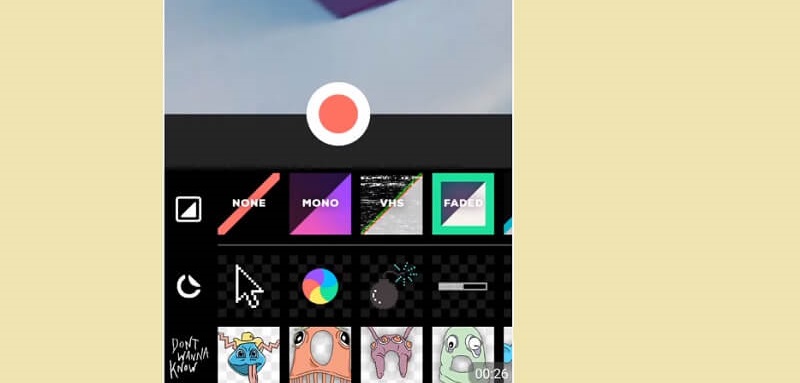
Část 3. Nejlepší webové stránky pro převod GIF
| Řešení | Funkce | Rychlost převodu | Placené nebo zdarma |
| GIFS.com | 1. Stylové a snadno ovladatelné rozhraní 2. Přidejte vrstvu GIF do jiné | Dokáže převádět videa za méně než 1 sekundu | Zdarma s omezeními. Placená verze umožňuje odebrání vodoznaku |
| Giphy | 1. Proměňte videa z YouTube nebo Vimeo na GIF. 2. Nabízí různé animace a styly pro titulky | Zpracování GIF trvá déle než 3 sekundy | Zdarma, ale pro plný přístup vyžaduje registraci |
| Cloudový převod | 1. Umožňuje převést WEBP GIF. 2. Podporuje video, audio, dokument, CAD, vektor atd. | Méně než 3 sekundy na dokončení převodu | Zdarma převádějte videa a zvukové soubory |
| Zamzar | 1. Nejlepší jako převodník WEBP na GIF 2. Rozsáhlá podpora formátu včetně komprimovaných a video předvoleb | Převedení videa trvá déle než 5 sekund | Zdarma s omezeními. Verze Pro poskytuje vyšší rychlost převodu |
| Convertio | 1. Může nahrávat soubory z místního a cloudového úložiště 2. Převeďte videa na GIF pomocí URL | Méně než 3 sekundy pro převod videa GIF | Zdarma s omezeními. Přichází lehké, základní a neomezené verze specifikované výhody. |
| Ezgif | 1. Multifunkční tvůrce GIF 2. Může odstranit bílé nebo černé pozadí z animovaného GIF. | Dokončete převod za méně než 1 sekundu | Zcela zdarma tvůrce GIF |
Část 4. Časté dotazy ke GIF Converter
K čemu je převod PNG nebo JPG na GIF?
Převod PNG nebo JPG se obvykle provádí za účelem vytvoření tlačítek, log, bannerů a nadpisů. Pokud tedy vyvíjíte webové stránky a chcete do těchto objektů webových stránek začlenit GIF, použijte ještě lépe převaděč GIF.
Ovlivňuje hodnota komprese kvalitu obrázku nebo videa?
Ano. Přílišné komprimování obrázku nebo videa může výrazně ovlivnit kvalitu obrazu - čím nižší je hodnota komprese, tím jasnější je kvalita obrázku nebo videa.
Závěr
Převod obrázku nebo videa na GIF nemusí být složitý. Proto jsme vám poskytli bezbolestné způsoby, jak práci dokončit. Článek navíc představuje několik řešení pro různé typy uživatelů. Ať už chcete převádět na počítači, mobilu nebo online, nedojdou vám možnosti.


